Apa yang pertama kali kamu lakukan ketika melihat video dengan bahasa yang tidak kamu kamu mengerti. Semisal kamu mengikuti sebuah webinar berbahasa Inggris, yang di saat itu kamu belum jago-jago amat berbahasa Inggris. Pastinya kamu memerlukan subtile dari hasil rekaman webinar tersebut.
Kamu pasti akan bertanya-tanya tentang apa yang orang-orang di dalam video tersebut ucapkan. Untuk itu, kamu perlu yang namanya subtitle. Ada banyak aplikasi yang memudahkan kita untuk mendapatkan subtitle otomatis dari sebuah video. Kamu bisa saja menemukannya di Play Store, App Store, maupun internet.
Dari sekian banyak aplikasi tersebut, penulis merekomendasikan satu nama, yakni Veed IO.
Veed IO akan memudahkan kamu untuk mendapatkan subtitle sesuai dengan bahasa yang ada di dalam video, dengan ritme yang pas. Jadi kamu tahu seseorang di dalam video berbicara apa di detik tertentu. Lalu bagaimana cara untuk menggunakannya? Berikut penjelasan lengkapnya untuk kamu.
VEED IO
Pada dasarnya Veed IO adalah aplikasi berbasis web video editing. Di dalamnya, kamu bisa dengan mudah membuat sebuah video lengkap dengan subtitles dan transcibe audio yang otomatis muncul. Kamu juga bisa menambahkan keterangan tambahan untuk video kamu layaknya aplikasi video yang sering digunakan oleh kreator konten. Aplikasi ini mendukung banyak bahasa, tercatat ada 100 bahasa berbeda yang ada di dalam database-nya.
Aplikasi dapat mendengar dengan baik audio yang ada di dalam video, jadi bisa menjadi jawaban yang tepat untuk masalah kita yang ada di awal artikel tadi.
Cara Mendapatkan Subtitle dari Sebuah Video dengan Veed IO
1. Kunjungi website Veed.IO terlebih dahulu.
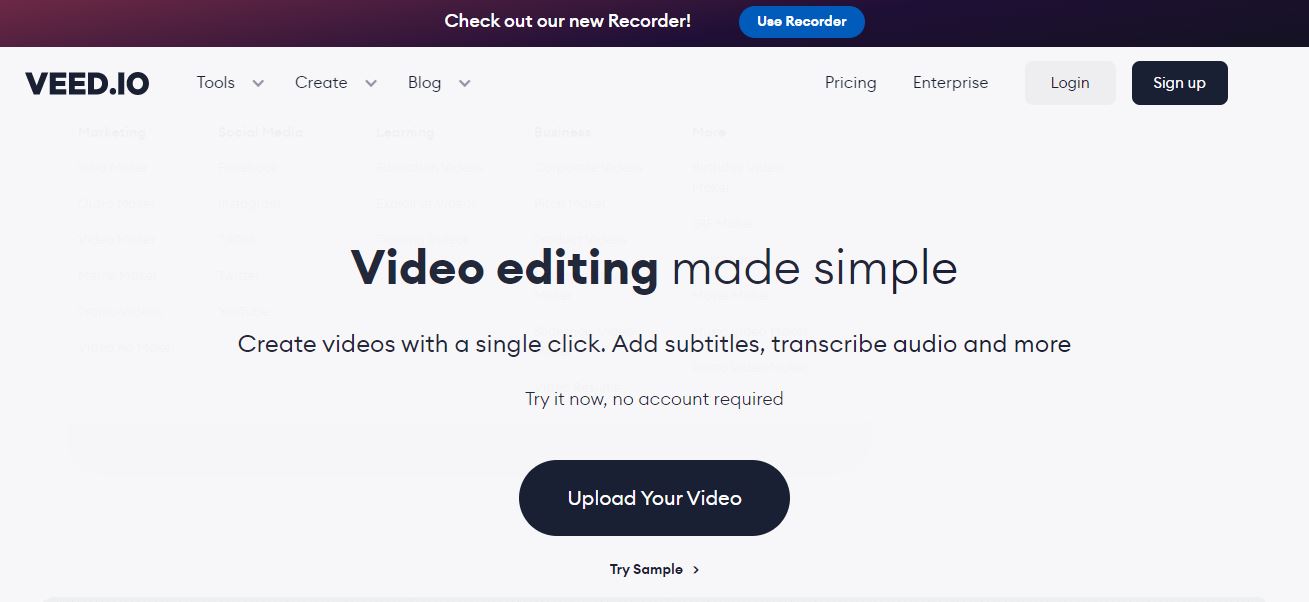
2. Pilih Upload your videos. Digunakan icon upload a file setelahny untuk memasukkan video, semisal penulis menggunakan video Elon Musk AI pada artikel Cara Membuat Video AI Elon Musk yang Lagi Viral.
3. Setelah itu, tunggulah proses upload hingga selesai. Tekan tombol Close kecil yang ada di bagian jendela yang muncul.
4. Beralih ke laman editing video, fokuslah langsung pada menu Subtitles di bagian kanan Veed IO. Pilih Automatically atau Auto Subtile, karena di sini kita sudah mengetahui bahasa yang digunakan dalam video adalah Bahasa Inggris.
5. Setelah memilih bahasa, pilih Create subtiles, dan tunggulah prosesnya. Lamanya proses bergantung pada ukuran file dan juga koneksi internet kamu.
7. Inilah hasil proses sebelumnya, di mana setiap detik dari video berhasil dipahami dengan baik oleh Veed IO. Apabila kamu kurang puas dengan hasilnya, maka kamu bisa melakukan sedikit editing pada teks yang muncul.
8. Apabila proses editing teks yang diberikan sudah selesai, gunakan icon explore untuk rendering video nya.
9. Hasil video bisa kamu akses secara online, dan apabila kamu ingin mendapatkan video-nya secara offline, kamu bisa berlangganan di aplikasi ini. Berikut adalah link hasil percobaan penulis https://www.veed.io/view/62a66598-282d-4059-bfd6-ea6b3b8a8341, dengan catatan belum diberikan sedikit perbaikan teks.
Kesimpulan
Aplikasi ini memiliki tingkat akurasi yang cukup tinggi. Namun untuk video dengan durasi berbicara yang cepat seperti video yang menjadi bahan percobaan, masih rada kurang. Secara keseluruhan, subtitle yang diberikan masih bisa untuk dimengerti. Semoga artikel ini bermanfaat.